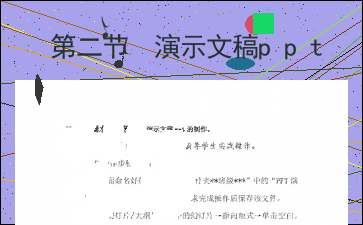第二节 演示文稿ppt
以下为《第二节 演示文稿ppt》的无排版文字预览,完整格式请下载
下载前请仔细阅读文字预览以及下方图片预览。图片预览是什么样的,下载的文档就是什么样的。
第二节 演示文稿ppt的制作
岑某某中学 王某某
教学目标
温习文件夹的复制和重命名、字体的设置。
学习设置幻灯片的版式。
学习在幻灯片中插入文本框。
学习新建幻灯片。
学习在幻灯片中插入图形、填充图形颜色。
教学过程
一、引入。初中毕业要进行初中信息技术学业水平考查上机测试。
二、文件夹的复制和重命名。
首先向学生规范演示,然后指导学生实践操作。
首先将“2020考查文件夹”复制至桌面。
具体操作步骤如下:
①双击 “此电脑”→ 双击 “本地磁盘(D:)”→双击 “信息技术(上机)” →双击 “2020年*_**信息技术学业水平考查上机测试题”。
②单击选择“2020考查文件夹”,然后右击(出现快捷菜单),接着单击快捷菜单中的“复制”。接着单击“㧟”(最小化按钮)把窗口最小化至任务栏 内容过长,仅展示头部和尾部部分文字预览,全文请查看图片预览。 溺水宣传教育”,设置字体为黑体、54磅、红色,并调整到居中位置;在“防溺水宣传教育”正下方再插入文本框,文字内容为“主编:考生姓名”(设置字体为仿宋、32磅、深蓝色)。
(2)新增第2张幻灯片(右击“幻灯片/大纲”栏目中的幻灯片→指向新建幻灯片并单击),在新增幻灯片中插入1个矩形形状并调整至适当位置,填充为黄色,矩形形状中添加文字为“防溺水六不”(设置字体为宋体、加粗、54磅、红色);再插入圆角矩形形状并调整到适当位置,填充颜色为蓝色,文字为以下内容:
①不私自下水游泳;
②不擅自与他人结伴游泳;
③不在无家长或教师带领的情况下游泳;
④不到无安全设施、无救援人员的水域游泳;
⑤不到不熟悉的水域游泳;
⑥不熟悉水性的学生不擅自下水施救。
(将以上文字内容设置字体为宋体、28磅、左对齐)。
[文章尾部最后300字内容到此结束,中间部分内容请查看底下的图片预览]请点击下方选择您需要的文档下载。
- 《制作演示文稿》教案
- ppt的制作步骤
- 第2课 《编辑演示文稿》【教案】
- 微课程的设计与制作1
- 小学信息技术学科教学指导意见
- 《编辑演示文稿对象》教学设计
- 计算机应用基础
- 编程题题目-50题
- 中国红ppt模板
- 多媒体演示文稿设计与制作
- PPT在教学中的使用
以上为《第二节 演示文稿ppt》的无排版文字预览,完整格式请下载
下载前请仔细阅读上面文字预览以及下方图片预览。图片预览是什么样的,下载的文档就是什么样的。